FaceTime es una aplicación de videollamadas muy popular diseñada por Apple. Llegó al mercado con el lanzamiento del iPhone 4. FaceTime brinda una forma simple y conveniente de realizar llamadas de audio o video gratuitas a otros usuarios de Apple a través de datos móviles o una conexión de red Wi-Fi. Además de iPhone, iPad y iPod, también puede usar FaceTime en productos Mac.
Sin embargo, muchos usuarios de iOS se quejaron de la La cámara FaceTime no funciona en iPhone problema en los foros. ¿Estás enfrentando la misma situación?
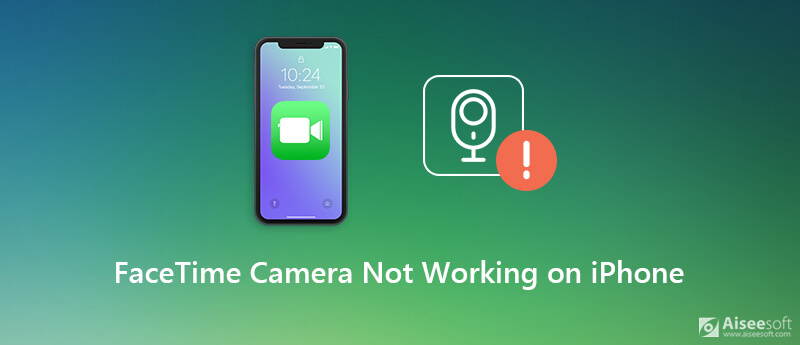
Existen múltiples razones, incluidos los factores de software y hardware, que harán que la cámara o el micrófono dejen de funcionar correctamente y se bloqueen con frecuencia. Esta publicación te mostrará cómo arreglar la cámara FaceTime que no funciona en iPhone Con 5 soluciones simples.
Hay usuarios de iPhone que se quejan de que la cámara Facetime grupal no funciona en iPhone 6/7/8/X/11. Cuando la cámara FaceTime no funciona correctamente en su iPhone, primero puede intentar reiniciar el dispositivo iOS para resolver el problema.
Solo sigue presionando el Potencia botón para que surja la pantalla de apagado. Deslice el dedo de izquierda a derecha para apagar su iPhone. o puedes ir a Configuración aplicación y toque > Cerrar para apagar el iPhone.
Espere unos segundos, luego presione y mantenga presionado el botón de Encendido hasta que aparezca el logotipo de Apple en la pantalla. Después de eso, puede iniciar una llamada FaceTime con su amigo y verificar si la cámara puede funcionar normalmente nuevamente.
Como mencionamos anteriormente, debe confiar en una red estable, ya sea datos móviles o conexión Wi-Fi para realizar la videollamada/audio de FaceTime. Si la cámara o el micrófono no funcionan en la aplicación FaceTime, debe verificar si la conexión Wi-Fi o celular está conectada.
Ya sea que esté utilizando una red Wi-Fi o datos móviles, será mejor que vuelva a conectar la red y asegúrese de que la conexión sea buena. Aquí puedes abrir Configuración aplicación en el iPhone y luego vaya a Wi-Fi y datos de bodega. Después de volver a conectar la conexión de red, puede probar la cámara FaceTime para ver si se resuelve el problema.
Cuando la cámara FaceTime no funciona en su iPhone, puede optar por restablecer toda la red y otras configuraciones para asegurarse de que la aplicación FaceTime pueda obtener una buena conexión de red.
Paso 1 Desbloquee su iPhone y abra la aplicación Configuración.
Paso 2 Elija la sección General y luego desplácese hacia abajo para ubicar la opción Restablecer. Tócalo.
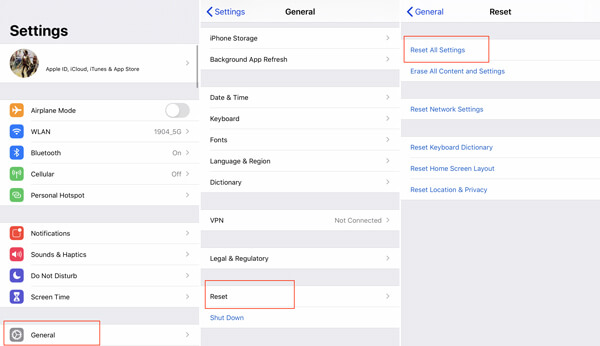
Paso 3 Cuando ingrese a la interfaz de Restablecer, toque Restablecer todas las configuraciones. Durante este paso, debe ingresar su contraseña de Apple y luego tocar Restablecer todas las configuraciones para confirmar la operación.
En muchos casos, actualizar iOS también es una solución simple y efectiva para solucionar varios problemas, incluido el hecho de que la cámara FaceTime del iPhone no funciona en el iPhone. Debe saber que el nuevo sistema operativo siempre corregirá muchos errores en la preciosa versión. Entonces si hay disponible actualización de iOS, puede optar por actualizarlo.
Paso 1 Encienda su iPhone y vaya a la Configuración aplicación.
Paso 2 Pulsa para buscar General > Actualización de software para comprobar si hay una nueva actualización de iOS.
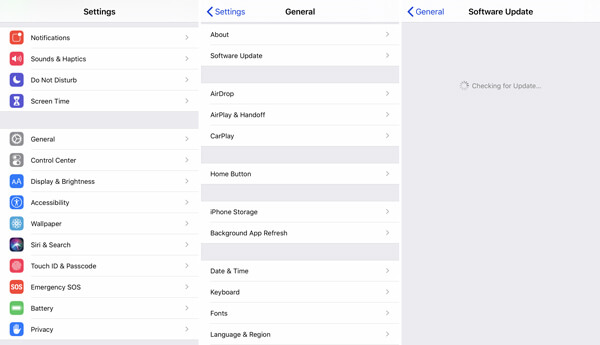
Paso 3 Su iPhone comenzará a verificar si hay una actualización de iOS disponible. Actualízalo si hay uno. Si el FaceTime no funciona en Mac, también puede optar por actualizar macOS para deshacerse de este problema.
Si el problema de que la cámara FaceTime del iPhone no funciona sigue ahí después de probar los métodos anteriores, debe recurrir a la solución profesional. Aquí recomendamos sinceramente un software de reparación de problemas de iOS con todas las funciones, Reparación del sistema iOS para que arregles la cámara FaceTime que no funciona en tu iPhone.

Descargas
Recuperación del sistema iOS de Aiseesoft
100% Seguro. Sin anuncios.
100% Seguro. Sin anuncios.
Paso 1 Primero, debe descargar, instalar y ejecutar este software de reparación de problemas de cámara FaceTime de iPhone en su computadora. Luego, conecte su iPhone a él con un cable USB Lightning. Para ayudar a su computadora a reconocer rápidamente el dispositivo iOS, aquí debe tocar Confianza esta computadora en la pantalla del iPhone.

Cuando ingrese a la ventana de inicio, elija la Reparación del sistema iOS función para reparar la cámara FaceTime o el micrófono que no funciona en su iPhone.
Paso 2 Para solucionar el problema de FaceTime de su iPhone, debe ponerlo en Modo de recuperación o Modo DFU. Hay pasos detallados que se muestran para guiarlo.

Paso 3 Puede ver el modelo de iPhone y otra información sobre este dispositivo iOS. Durante este paso, debe confirmar esta información. Luego haga clic Reparacion botón para descargar un complemento reparado para la reparación.

iOS System Recovery reparará automáticamente la cámara FaceTime que no funciona en el iPhone cuando finalice la descarga del complemento. Su iPhone se reiniciará y volverá a su estado normal después de la reparación. Luego, puede iniciar una videollamada FaceTime para verificar si el problema de la cámara desapareció.
¿Por qué no puedo ver a la otra persona en FaceTime en iPhone?
Es posible que no pueda ver a la otra persona en FaceTime porque la conexión de red de su iPhone es inestable. Puede ir a Configuración para verificar la conexión Wi-Fi o de datos móviles. O puedes intentar reiniciar tu iPhone.
¿Cómo permito que FaceTime acceda a mi cámara en iPhone?
Ingrese a la aplicación Configuración en su iPhone y vaya a la pantalla Privacidad. Luego, seleccione Cámara y busque FaceTime para habilitar el permiso de Cámara.
¿Por qué la cámara de mi iPhone es solo una pantalla negra?
*Hay 2 razones principales por las que la cámara de tu iPhone muestra una pantalla negra: el software o el hardware no funcionan correctamente. Por lo tanto, es posible que la inclinación de la cámara esté cubierta por algo o que la aplicación de la cámara tenga interferencias.
Hoy en día, la videollamada se está convirtiendo en una forma esencial de comunicación con los demás.
FaceTime es una herramienta extremadamente útil para los usuarios de Apple. Por lo tanto, será realmente molesto cuando realice una videollamada en FaceTime pero solo obtenga una pantalla negra y la cámara no funcione correctamente. Aquí en esta publicación, hemos compartido 5 formas fáciles de arreglar el La cámara FaceTime no funciona en iPhone. Si tiene el problema de FaceTime, puede confiar en ellos para que vuelva a la normalidad.
Solucionar problemas de Mac
Arreglar el eco del iPhoneArreglar "No molestar no funciona" en iPhoneiPhone sigue cortando llamadasQué puede hacer cuando el desvío de llamadas deja de funcionar en su iPhoneLa cámara Facetime no funciona en el iPhoneArreglar Facebook Messenger sigue fallandoLos recordatorios de iPhone no funcionan¿Cómo solucionar problemas de señal débil de iPhone? Aquí están los consejos reales
Repare su sistema iOS a la normalidad en varios problemas, como estar atascado en modo DFU, modo de recuperación, modo de auriculares, logotipo de Apple, etc. a la normalidad sin pérdida de datos.
100% Seguro. Sin anuncios.
100% Seguro. Sin anuncios.
¡Felicitaciones!
Te has suscrito con éxito a nuestro boletín informativo. El exclusivo hasta un 40 % para los suscriptores es AISEFOKS ¡Ahora puedes copiarlo y usarlo para disfrutar de más beneficios!
¡Copiado exitosamente!